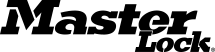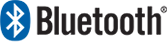Accesso a un ospite
Aggiunta dell'accesso a un ospite
È possibile condividere l'accesso al lucchetto con amici, familiari o colleghi. L'accesso può avvenire tramite il loro dispositivo Bluetooth o il tastierino del lucchetto.
Per offrire l'accesso Bluetooth:
- Selezionare il lucchetto a cui si desidera offrire l'accesso dall'elenco dei lucchetti.
- Selezionare Gestisci lucchetto nell'angolo in alto a destra. Inserire la password, se richiesta.
- Sfogliare fino a Ospiti e selezionare l'icona Aggiungi un ospite
 nell'angolo in alto a destra.
nell'angolo in alto a destra. - Selezionare l'opzione appropriata per scegliere un ospite esistente o aggiungerne uno nuovo.
- Seguire le indicazioni per inserire le informazioni di contatto dell'ospite, quindi selezionare continua.
- Selezionare gli orari di utilizzo per l'ospite: Senza limiti (24/7), Giorno (7 AM - 7 PM), o Notte (7 PM - 7 AM)
- Selezionare Manda invito.
- Riceverai la conferma di invio dell'invito.
- Quando l'ospite aprirà il link dell'e-mail di invito, gli verrà richiesto di accedere all'account Master Lock Vault o di creare un nuovo account.
- Riceverai un'e-mail di conferma dell'accettazione dell'invito.
- L'ospite vedrà il lucchetto tra i lucchetti condivisi con te nella sua app e nell'account Master Lock Vault.
Gli ospiti possono vedere il momento di blocco del lucchetto e l'attuale codice provvisorio entro il loro arco temporale di accesso programmato.
Revoca dell'accesso a un ospite o eliminazione di un ospite
Affinché un ospite non acceda più a un lucchetto, il proprietario deve 1) revocare l'accesso all'ospite o eliminare l'ospite ED 2) effettuare la funzione di azzeramento chiavi in prossimità del lucchetto.
- Nella lista dei tuoi lucchetti, selezionare il lucchetto
- Selezionare Gestisci lucchetto nell'angolo in alto a destra. Inserire la password, se richiesta.
- Spostare a sinistra i dati dell'ospite.
- Selezionare l'icona Elimina
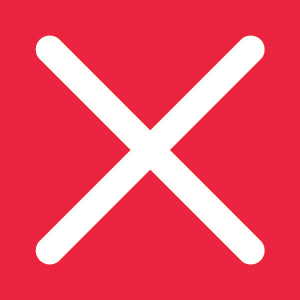 .
. - Selezionare Revoca accesso (per revocare l'accesso solo a questo lucchetto) o Elimina (per eliminare l'ospite da tutti i lucchetti).
- L'ospite riceverà una notifica via e-mail della revoca dell'accesso.
- Assicurarsi che il dispositivo del proprietario sincronizzato con il lucchetto sia in prossimità del lucchetto (le chiavi di azzeramento non possono essere utilizzate a distanza).
- Selezionare il lucchetto dall'elenco dei lucchetti.
- Selezionare Gestisci lucchetto nell'angolo in alto a destra. Inserire la password, se richiesta.
- Selezionare l'icona delle impostazioni
 nell'angolo in alto a destra.
nell'angolo in alto a destra. - Selezionare l'azzeramento chiavi.
- Seguire le istruzioni aggiuntive nell'app per salvare le modifiche per il lucchetto. Questa procedura deve essere effettuata per ogni lucchetto a cui aveva accesso il dispositivo perso o rubato.
Invio di un codice provvisorio
Se desideri condividere l'accesso al tuo lucchetto con un ospite che necessita di un accesso temporaneo o che non possiede un dispositivo Bluetooth, puoi inviare un codice temporaneo da inserire nel tastierino del lucchetto.
Per inviare un codice temporaneo:
- Selezionare il lucchetto dall'elenco dei lucchetti.
- Selezionare Gestisci lucchetto nell'angolo in alto a destra. Inserire la password, se richiesta.
- Selezionare l'opzione appropriata per scegliere un ospite esistente o aggiungerne uno nuovo.
- Seguire le indicazioni per inserire le informazioni di contatto dell'ospite, quindi selezionare continua.
- È possibile scegliere di inviare il Codice temporaneo via e-mail o SMS (o entrambi). Selezionare Invia codice temporaneo quando sei pronto a inviare il messaggio.
- Riceverai una conferma dell'invio del codice temporaneo.
- L'ospite riceverà un e-mail, un SMS o entrambi, contenente il codice temporaneo e la sua scadenza. I codici temporanei hanno una durata di 4 - 8 ore.
Nota: se prevedi la necessità di inviare regolarmente un codice temporaneo a un ospite via SMS, includi anche il suo indirizzo e-mail, per garantire che sia stato aggiunto al libro ospiti della app. Ciò consentirà di scegliere l'ospite dal libro ospiti in futuro.